Win7系统libeay32.dll文件丢失的具体解决方法
更新时间:2023-02-09 07:24:21作者:huige
Win7系统的libeay32.dll文件丢失了怎么办?当我们打开游戏程序时,有时会遇到系统弹出提示框,提示libeay32.dll文件丢失,我们可以尝试重新安装来解决这个问题。有两种情况,一种是应用程序本身安装不全,另一种是系统中的libeay32.dll文件被病毒感染损坏,所以一般杀毒软件都会删除被感染的文件,所以会像上面的提示。下面小编就和大家分享一下Win7系统中libeay32.dll文件丢失的具体解决方案。
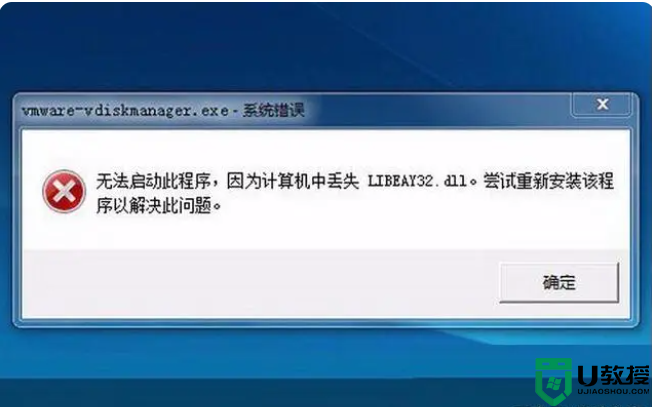
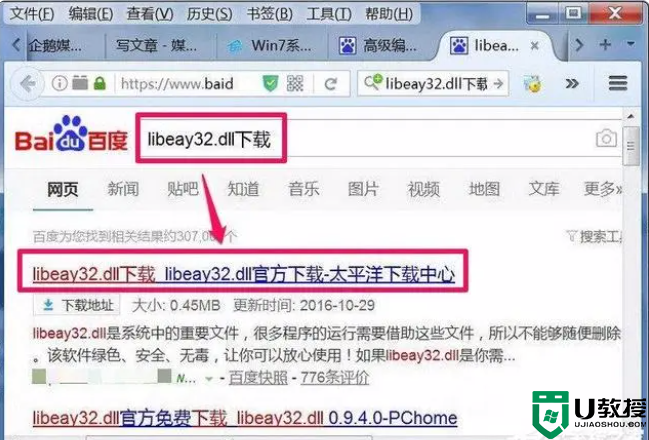
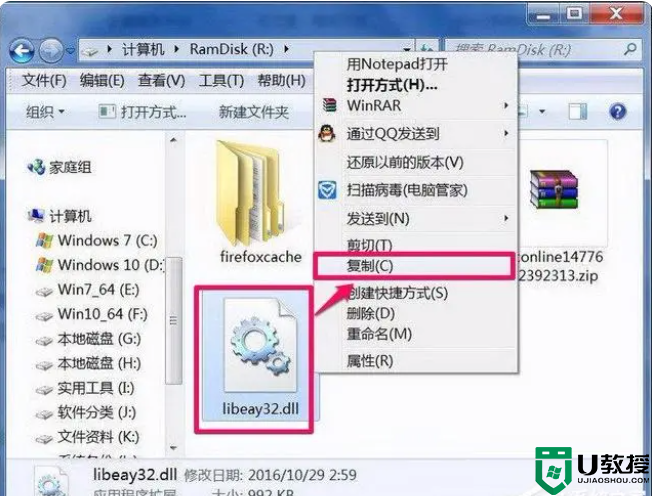
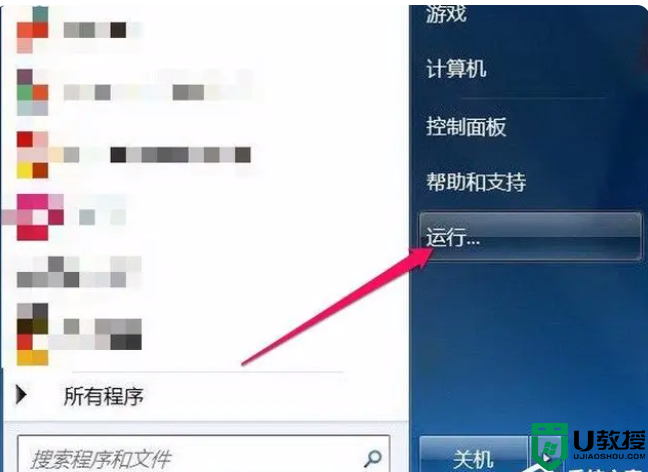
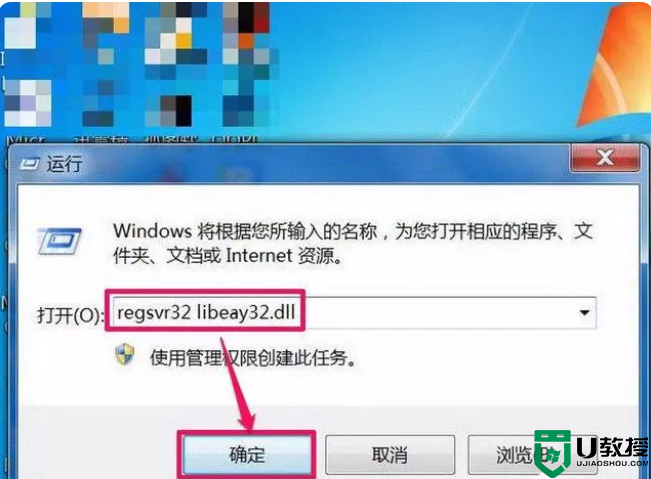
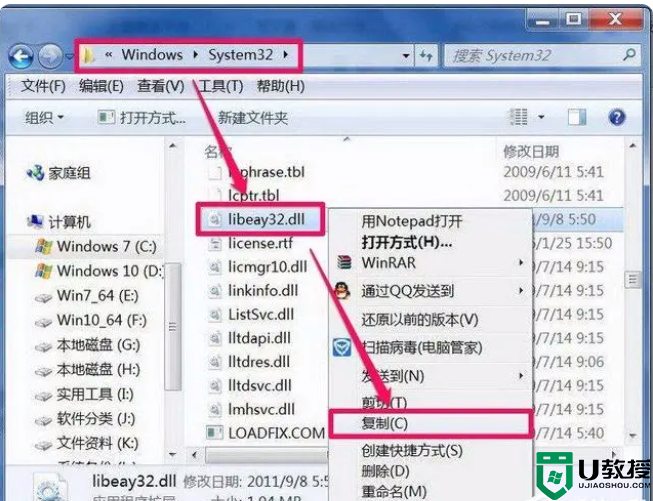
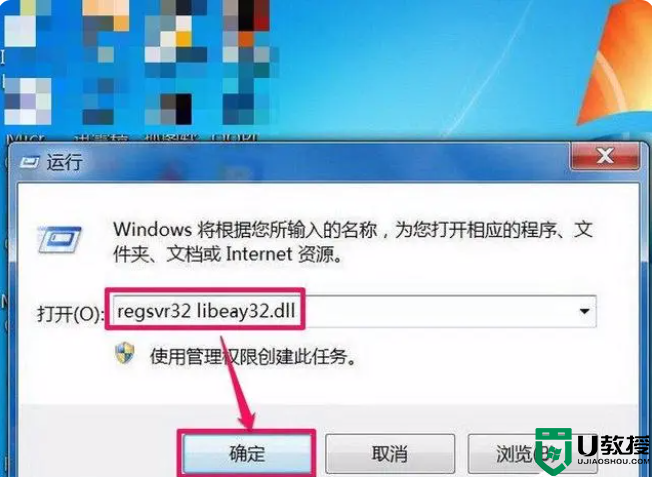

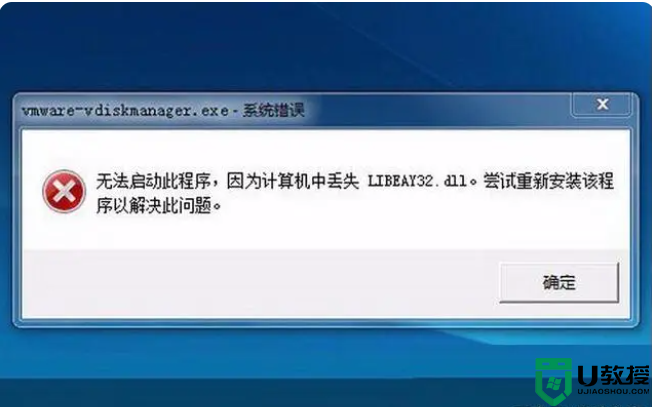
解决方案1
1.这种情况下,有几种解决方案,可以根据自己的情况选择。最简单的方法就是直接在网上下载一个libeay32.dll文件,注意,要和你现在的系统版本一致。
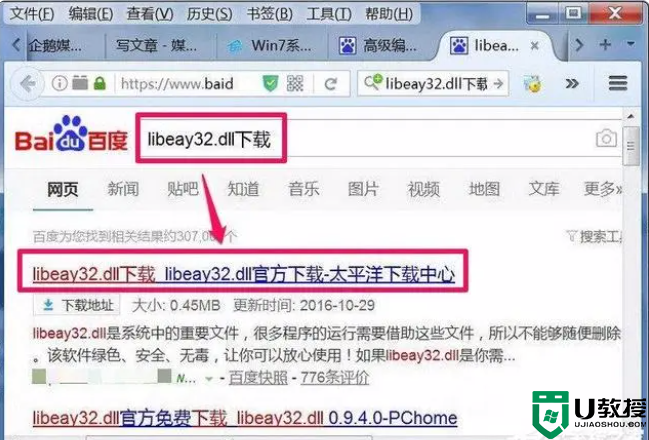
2.下载完成后,将其解压缩,然后将libeay32.dll文件放在C: \ Windows \ System32文件夹中。
注意:如果是64位系统,放在文件夹C: \ Windows \ syswow64。
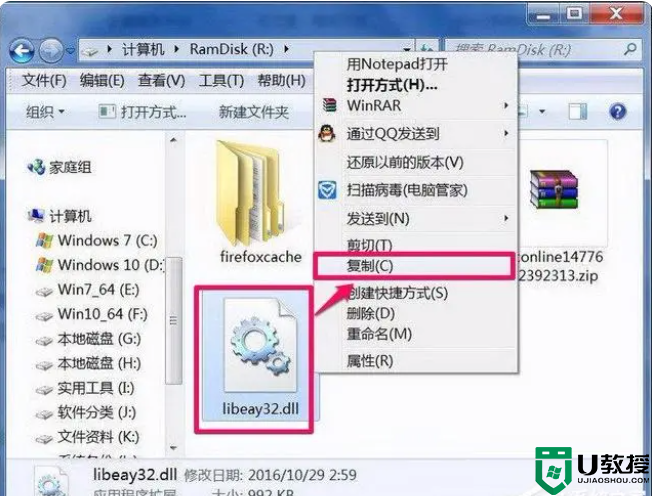
3.放进去之后,还不能用。你需要注册这个libeay32.dll文件。怎么注册?首先打开“开始”菜单中的“运行”程序。
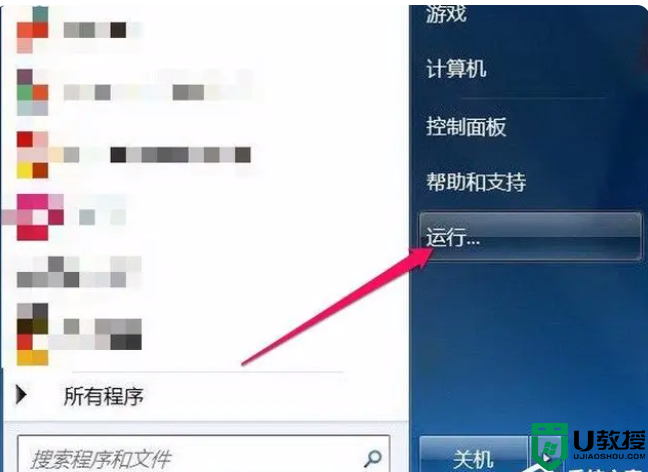
4.在“运行”对话框中输入regsvr 32 libeay32.dll命令,然后按Enter键。当提示注册成功时,表示成功。注意:regsvr32后面必须有一个空格。
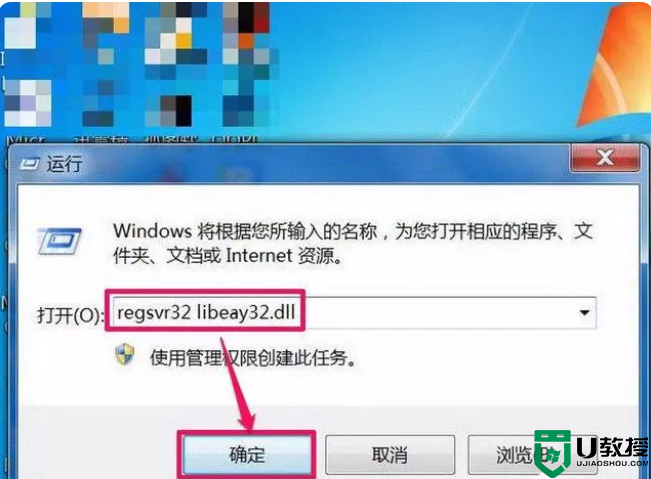
解决方案2
1.如果没有网络,或者在网上很难找到合适的,可以用u盘从朋友或者邻居的电脑上复制一个,复制粘贴路径和上面说的文件夹一样。注意:对方电脑系统必须相同,否则无法使用。
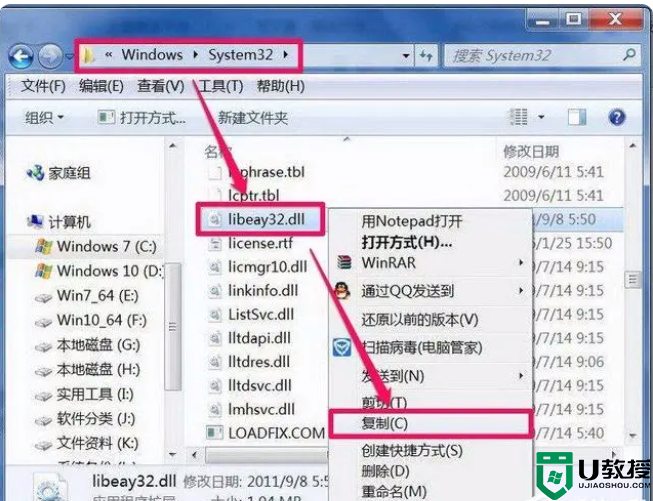
2.放入文件夹后,仍需如上注册。报名方式相同,此处不再赘述。
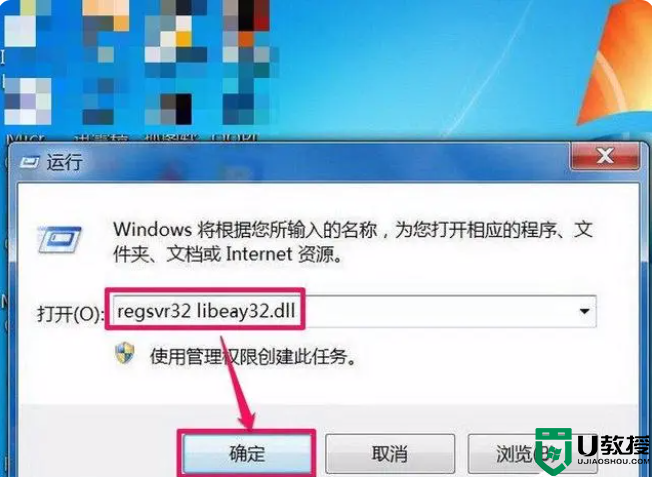
解决方案3
1.如果上网找不到或者没有网络,身边又没有相同的电脑系统,那就只能重装系统了。这是解决libeay32.dll文件丢失问题的终极方法,因为安装机器对于普通人来说非常麻烦,除非万不得已,否则不要使用这种方法。

以上是边肖给大家分享的Win7系统libeay32.dll文件丢失的具体解决方案。按照上面的步骤解决问题。
Win7系统libeay32.dll文件丢失的具体解决方法相关教程
- Win7系统移动C盘文件扩大内存空间的具体方法
- win7丢失msvcp140.dll的解决办法 win7系统丢失msvcp140.dll怎么办
- 两种方法教你怎么解决Win7系统msvcp71.dll组件丢失的问题
- win7系统找不到programdata文件夹的具体处理方法
- win7丢失vcruntime140.dll怎么办 win7缺少vcruntime140.dll文件解决方法
- w7excel词典文件丢失或损坏怎么办 win7excel词典文件丢失或损坏的修复方法怎么解决
- win7msvcp140.dll丢失的解决方法 win7计算机丢失msvcp140.dll怎么办
- 还原windows7系统后文件会丢失吗 详解还原windows7系统后文件会不会丢失
- win7system32文件丢失什么原因 win7电脑system32文件丢失怎么修复
- win7计算机中丢失gdiplus.dll文件解决方法
- Win11怎么用U盘安装 Win11系统U盘安装教程
- Win10如何删除登录账号 Win10删除登录账号的方法
- win7系统分区教程
- win7共享打印机用户名和密码每次都要输入怎么办
- Win7连接不上网络错误代码651
- Win7防火墙提示“错误3:系统找不到指定路径”的解决措施
win7系统教程推荐
- 1 win7电脑定时开机怎么设置 win7系统设置定时开机方法
- 2 win7玩魔兽争霸3提示内存不足解决方法
- 3 最新可用的win7专业版激活码 win7专业版永久激活码合集2022
- 4 星际争霸win7全屏设置方法 星际争霸如何全屏win7
- 5 星际争霸win7打不开怎么回事 win7星际争霸无法启动如何处理
- 6 win7电脑截屏的快捷键是什么 win7电脑怎样截屏快捷键
- 7 win7怎么更改屏幕亮度 win7改屏幕亮度设置方法
- 8 win7管理员账户被停用怎么办 win7管理员账户被停用如何解决
- 9 win7如何清理c盘空间不影响系统 win7怎么清理c盘空间而不影响正常使用
- 10 win7显示内存不足怎么解决 win7经常显示内存不足怎么办

